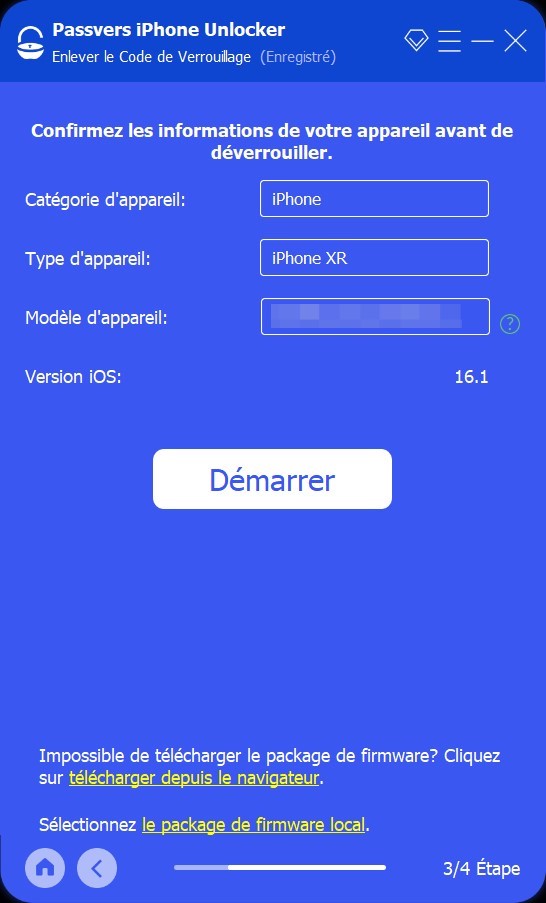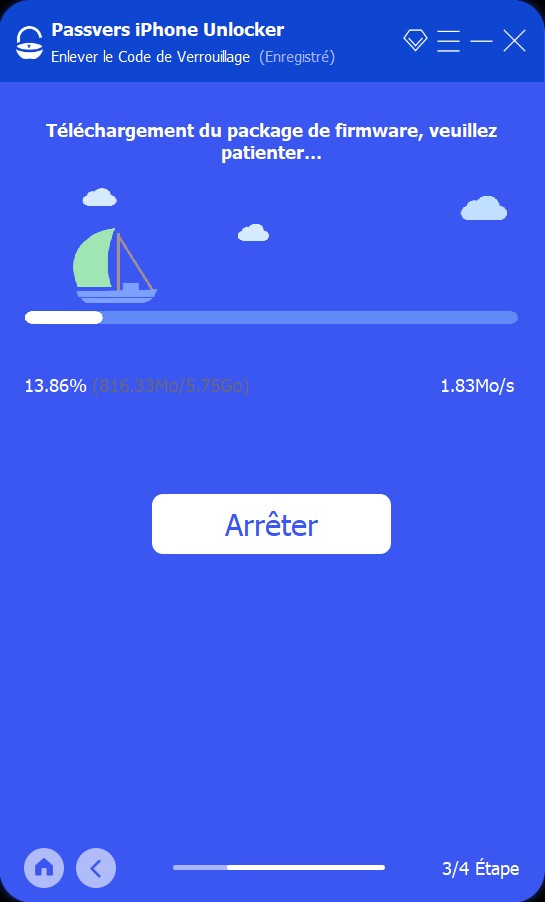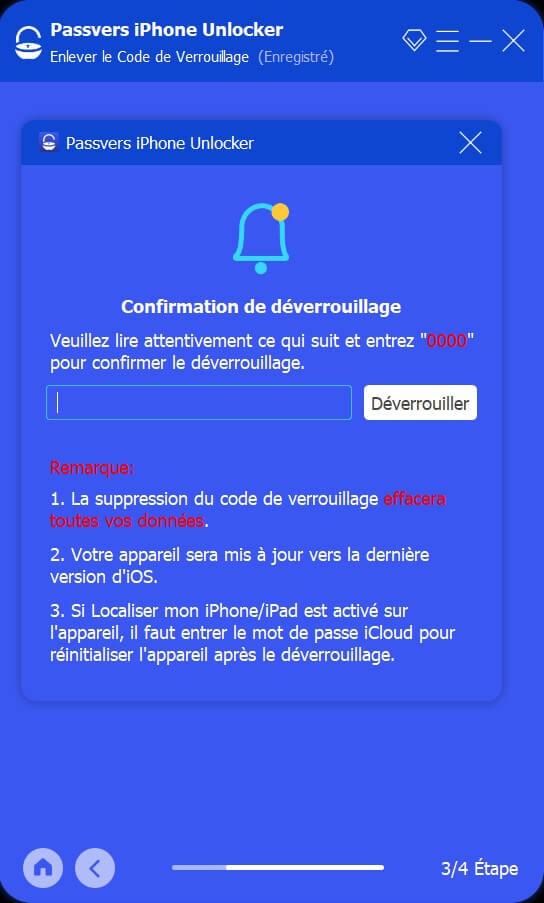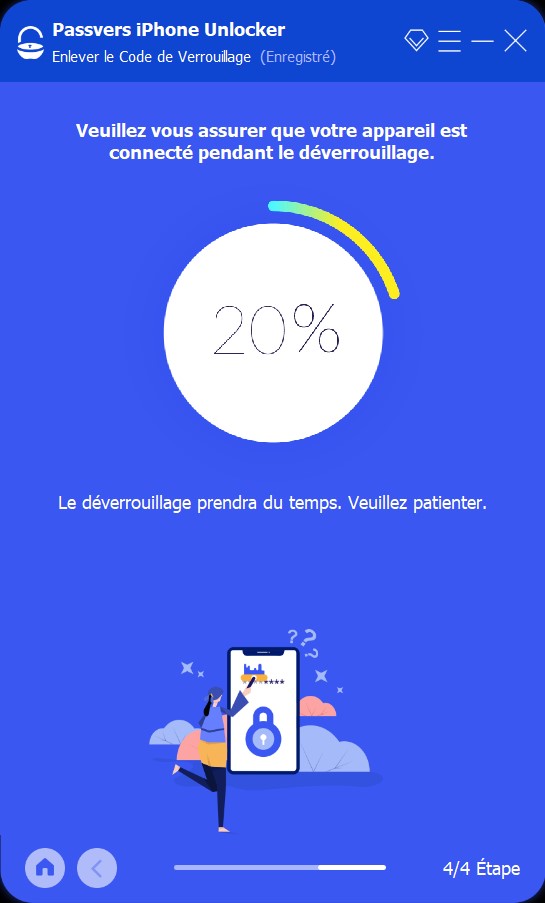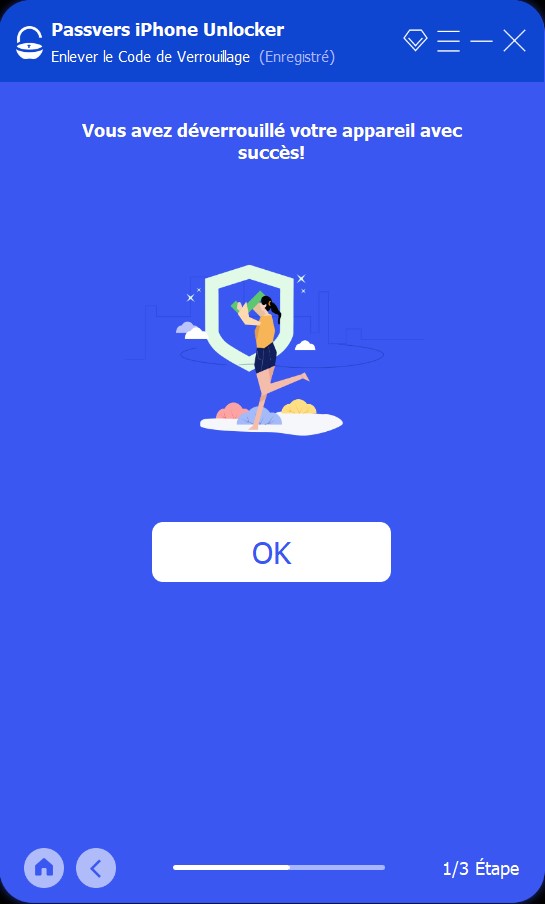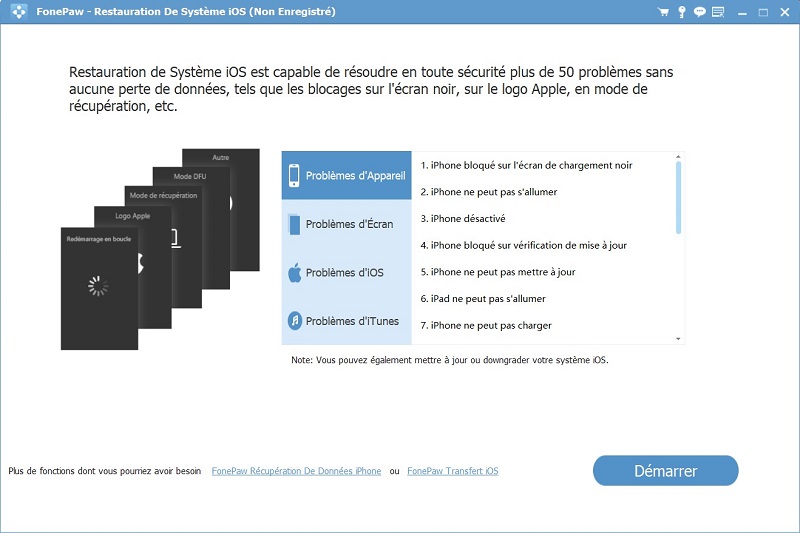Navigation Rapide
Résumé
Cet article vous présentera 7 différentes solutions de résoudre le problème « iPhone désactivé. Se connecter à iTunes » lorsque vous avez saisi trop de fois le code d’accès incorrect. Si vous demandez une solution d’activer un iPhone sans iTunes en un clic, Passvers iPhone Unlocker seront le meilleur choix pour vous.
Lorsque vous saisissez un mauvais mot de passe, l’iPhone vous donne la possibilité de réessayer. Toutefois, si vous entrez le code d’accès erroné trop de fois, votre iPhone sera bloqué et un message « iPhone désactivé. Se connecter à iTunes » s’affichera sur son écran. Alors comment activer un iPhone désactivé ? Ne vous inquiétez pas, cet article vous fournit 7 solutions fiables pour le réaliser.
Remarque :
Si votre iPhone a mis à jour ver iOS 15/16, vous verrez « iPhone indisponible/Verrouillage de sécurité » sur l’écran lorsque votre iPhone est désactivé. Veuillez lire cet article pour les solutions : iPhone est indisponible/bloqué sur l’écran « Verrouillage de sécurité », comment faire ?
Pourquoi mon iPhone est désactivé ?
En général, votre iPhone est désactivé par la saisie de code iPhone incorrect trop de fois. Selon les messages particuliers que vous voyez, les situations sont un peu différentes :
- « iPhone désactivé. Réessayez dans X minutes » : Cela indique que vous n’avez pas saisi le mauvais code d’accès plus de 10 fois. Il vous suffit d’attendre que le délai de déblocage soit passé et d’essayer à nouveau.
- « iPhone est désactivé pendant X millions de minutes » : Il se produit lorsque l’iPhone réinitialise son horloge interne après un jailbreak. Insérer une nouvelle carte SIM peut l’aider à obtenir l’heure actuelle. Mais si cela ne marche pas, vous devez faire une restauration pour le réparer.
- « iPhones désactivé. Se connecter à iTunes » : Cela signifie que vous avez saisi le code incorrect à 10 fois et n’avez plus de chance à réessayer. La seule chose que vous pouvez faire est de restaurer votre iPhone.

Maintenant, voyons comment résoudre le problème de l’iPhone désactivé en 7 solutions utiles. Vous pouvez consulter d’abord le tableau de comparaison suivant. Notez que toute ces solutions effaceront les données sur votre iPhone désactivé.
| Passvers iPhone Unlocker | Passvers Restauration De Système iOS | iTunes | Mode de Récupération | iCloud | Effacer l’iPhone | Siri | |
|---|---|---|---|---|---|---|---|
| iTunes requis | ❌ | ❌ | ✅ | ✅ | ❌ | ❌ | ❌ |
| Synchronisation avec iTunes requis | ❌ | Possible | ✅ | ❌ | ❌ | ❌ | ❌ |
| Ordinateur requis | ✅ | ✅ | ✅ | ✅ | ❌ | ❌ | ❌ |
| Apple ID requis | Possible | Possible | Possible | Possible | ✅ | ✅ | ❌ |
| Difficulté | Facile | Facile | Moyenne | Haute | Moyenne | Facile | Moyenne |
7 méthodes viables pour résoudre le problème de l’iPhone désactivé
1. Réparer l’iPhone désactivé sans iTunes ni mode spécial [Rapide & Simple]
Lorsqu’un iPhone est désactivé, nous essayons premièrement iTunes à le restaurer. Cependant, si vous n'avez pas connecté votre appareil à iTunes dans le passé, ou vous avez échoué à restaurer l’iPhone avec iTunes, il est impossible d’activer iPhone désactivé sans code avec iTunes.
Pour accéder à un iPhone désactivé sans iTunes, nous allons vous présenter ici un outil plus efficace - Passvers iPhone Unlocker. Sans connexion avec iTunes ni besoin de mode spécial, vous pouvez résoudre le problème verrouillage de votre iPad/iPhone en quelques minutes.
✅Avantages :
- Supporter la suppression de codes d’accès, Touch ID et Face ID oubliés iPhone ;
- Réactiver un iPhone désactivé/indisponible sans iTunes ni mode spécial ;
- Autres fonctions déverrouillage iOS comprises, telles que suppression de l’Apple ID et du Temps d’écran ;
- Entièrement compatible avec iPhone 14 et la dernière iOS 16.
❌Désavantages :
- Installation d’un logiciel tiers ;
- Apple ID et son mot de passe sont requis si « Localiser » sur iPhone désactivé est activé.
Lire aussi
🚀Comment activer un iPhone désactivé avec Passvers iPhone Unlocker
Étape 1 : Installez et lancez Passvers iPhone Unlocker sur votre PC/Mac.
Étape 2 : Dans l’interface principal, choisissez « Enlever le Code de Verrouillage » et cliquez sur « Démarrer ». Ensuite, connectez votre iPhone au logiciel avec un câble USB. Passvers détectera automatiquement le modèle de votre iPhone.
Étape 3 : Confirmez ses informations dans la page suivante. Puis, cliquez sur « Démarrer » et le logiciel commencera à télécharger un firmware correspondant à votre iPhone désactivé.
Étape 4 : Une fois le téléchargement terminé, entrez « 0000 » et cliquez sur « Déverrouiller » pour autoriser Passvers à enlever le code d'accès.
Étape 5 : Le logiciel commence alors à débloquer l’iPhone désactivé. En quelques minutes, vous pouvez entrer dans votre iPhone quand un message de réussite s’affiche sur l’écran.
🎬Résoudre le problème « iPhone désactivé. Se connecter à iTunes » sur YouTube
2. Activer l’iPhone désactivé en réparant son système d’iOS
Si vous avez utilisé Passvers Restauration De Système iOS à réparer votre iPhone, vous pouvez également l’essayer à résoudre le problème de l’iPhone désactivé. C’est un logiciel simple à utiliser pour réparer les pannes liées au système iOS comme les erreurs d’iTunes, le blocage sur un écran noir/blanc/vert, etc.
Le logiciel possède deux modes de réparation – Mode standard et Mode avancé. Ici, vous devez réactiver un iPhone désactivé avec le « Mode avancé » car il effacera toutes les données sur iPhone comprenant le code d’accès oublié.
Remarque :
Si vous utilisez Passvers Restauration De Système pour la première fois, veuillez mettre votre iPhone désactivé en Mode de Récupération/Mode DFU pour que le logiciel puisse le détecter sans autorisation d’accès.
✅Avantages :
- Opération simple pour débloquer un iPhone désactivé ;
- Polyvalent pour les problèmes du système iOS ;
- 3 modes de réparation rapide ou profonde ;
- Entièrement compatible avec iPhone 14 et iOS 16.
❌Désavantages :
- Entrée de Mode de Récupération/DFU requise pour l’autorisation d’accès ;
- Installation d’un logiciel tiers nécessaire ;
- Apple ID et son mot de passe sont nécessaire si « Localiser » sur iPhone est activé.
Étape 1 : Lancez Passvers Restauration De Système iOS. Puis, connectez l’iPhone désactivé à l’ordinateur. Dans l’interface d’accueil, cliquez sur « Démarrer ».
Étape 2 : Ensuite, choisissez le « Mode avancé » pour effacer toute les données et réglages sur iPhone désactivé.
Étape 3 : Confirmez les informations détaillées de votre iPhone. Si les informations sont correctes, cliquez sur « Réparer » et puis « Confirmer ». Le logiciel téléchargera un firmware pour restaurer votre iPhone.
Étape 4 : La réparation prendra un moment après le téléchargement. Ne déconnectez pas votre appareil pendant ce processus. Sinon, cela risquerait de causer un échec.
3. Faire l’iPhone désactivé se connecter à iTunes pour le restaurer lorsqu’il est synchronisé
On sait que lorsqu’un iPhone se connecte à un ordinateur, vous pouvez toujours essayer iTunes à résoudre les problèmes tels que l’iPhone désactivé. Si vous avez connecté votre appareil au même ordinateur que vous voulez démarrer la restauration, il est possible d’activer un iPhone désactivé avec iTunes directement. Sinon, vous devez entrer dans le Mode de Récupération ou essayer un autre logiciel sans besoin de code comme Passvers iPhone Unlocker.
Remarque :
Pour la méthode de déverrouiller iPhone désactivé en entrant dans le Mode de Récupération, veuillez passer à la partie prochaine pour en savoir plus.
✅Avantages :
- Solution officielle pour résoudre les problèmes variés sur le système iOS ;
- Pas perte des données de l’iPhone désactivé si vous avez une sauvegarde.
❌Désavantages :
- Nécessiter un iPhone déjà synchronisé avec l’iTunes sur l’ordinateur que vous utilisez ;
- Apple ID et son mot de passe sont requis lorsque « Localiser » sur iPhone est activé.

Étape 1 : Connectez votre iPhone à l'ordinateur auquel vous avez synchronisé à votre appareil. Lancez ensuite iTunes et il détectera automatiquement votre appareil.
Étape 2 : Sélectionnez « Résumé » dans la barre latérale d’iTunes. Par la suite, cliquez sur le bouton « Restaurer l’iPhone… » pour réinitialiser iPhone désactivé.
Étape 3 : Après avoir redéfini les réglages de l’iPhone, connectez-le à nouveau avec l’ordinateur. Dans l’application iTunes, cliquez finalement sur « Restaurer la sauvegarde » pour récupérer les données de votre iPhone depuis une sauvegarde iTunes.
4. Mettre l’iPhone désactivé en Mode de Récupération pour le restaurer sans synchronisation
Si vous n'avez pas synchronisé votre iPhone avec iTunes, vous n’avez pas l’autorisation d’accès l’iPhone qui est désactivé. Dans ce cas, si vous souhaitez toujours utiliser iTunes à le restaurer, il faut mettre votre iPhone en Mode de Récupération avant de connecter votre iPhone à iTunes.
Cependant, l’accès au Mode de Récupération est compliqué, et les différents modèles d’iPhone fonctionnent de manières différentes. En outre, Apple ID et son mot de passe sont requis lorsque la fonction « Localiser » sur iPhone est activé. Si vous préférez une méthode plus simple, nous recommandons d’utiliser Passvers iPhone Unlocker.
✅Avantages :
- Possible de débloquer l’iPhone désactivé sans autorisation d’accès avec iTunes.
❌Désavantages :
- Processus plus compliqué qui nécessite un long temps ;
- Risquer de rencontrer les problèmes comme l’erreur d’iTunes, le blocage en Mode de Récupération, etc. ;
- Apple ID et son mot de passe sont requis lorsque « Localiser » sur iPhone est activé.
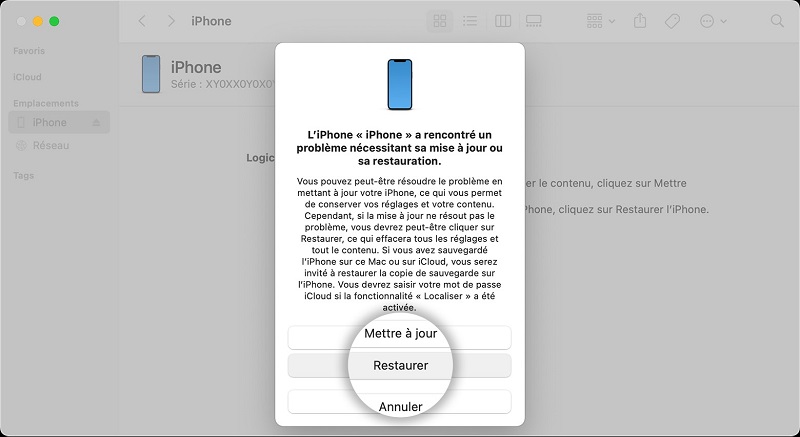
Étape 1 : Éteignez votre iPhone et le mettez en Mode de Récupération. Par la suite, connectez votre iPhone désactivé à l’ordinateur et lancez l’application iTunes.
Guide Détaillé
Étape 2 : Vous serez informé comme l’image ci-dessus une fois iTunes démarré. Cliquez sur « Restaurer » et iTunes supprimera toutes vos données et les paramètres de votre iPhone, y compris le code d'accès.
Étape 3 : Après la réinitialisation iPhone, vous verrez l’interface « Application et Données » sur votre iPhone. Vous pouvez choisir de restaurer les données à partir d’iTunes ou d’iCloud si vous avez les sauvegardes.
5. Réactiver l’iPhone désactivé sans ordinateur sur le site d’iCloud
En plus d’iTunes, vous pouvez également effectuer la réinitialisation iPhone à l’aide de la fonction « Localiser » sur le site d’iCloud. De cette façon, lorsque votre iPhone s’affiche le message « iPhone est désactivé. Se connecter à iTunes », vous pouvez le réactiver sans ordinateur ni iTunes.
Toutefois, l’utilisation de cette méthode est soumise à certaines conditions. Par exemple, vous devez posséder un compte Apple connecté sur l’iPhone désactivé dont vous connaissez le mot de passe. De plus, il vous faut conserver la fonction « Localiser » de l’iPhone activée.
✅Avantages :
- Réactiver l’iPhone désactivé sans ordinateur ni iTunes ;
- Capable de récupérer les données de votre iPhone si vous avez une sauvegarde d’iCloud.
❌Désavantages :
- La fonction « Localiser » sur iPhone désactivé doit être activé ;
- Il demande d’un compte Apple connecté sur votre iPhone ;
- Mot de passe du compte Apple requis.
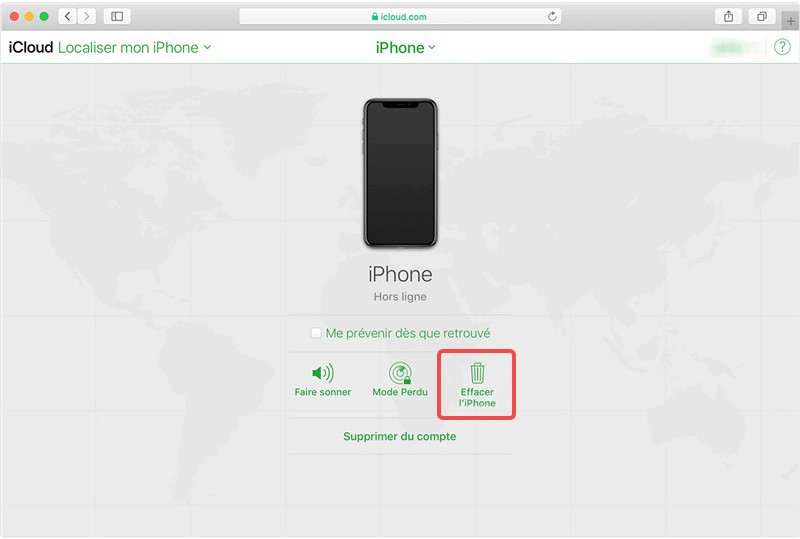
Étape 1 : Allez au site icloud.com, connectez-vous avec votre compte Apple.
Étape 2 : Quand vous entrez dans l’interface personnelle, cliquez sur l’icône « Localiser ». Puis, sélectionnez l’appareil que vous voulez effacer.
Étape 3 : Choisissez « Effacer l’iPhone » pour supprimer toutes les données de l'iPhone désactivé. Après le redémarrage, votre iPhone vous demandera le compte Apple et son mot de passe pour configurer l’iPhone et récupérer les données depuis une sauvegarde.
6. Effacer directement l’iPhone désactivé via la fonction « Effacer l’iPhone »
Pour certaines versions d’iOS 15.2 et les supérieures, une option « Effacer l’iPhone » s’afficherait lorsque vous saisissez trop de fois le code de verrouillage iPhone incorrect. Ce bouton se situe en bas à droit de l’écran iPhone et permet d’effacer toutes les données sur l’iPhone désactivé, y compris le code de l’iPhone. Néanmoins, notez qu’un identifiant Apple lié à cet iPhone est nécessaire pour le déblocage.
✅Avantages :
- C’est une méthode officielle pour réinitialiser un iPhone désactivé.
- Ni iTunes ni iCloud ne sont nécessaires.
❌Désavantages :
- Mise à jour vers iOS 15.2 et les versions supérieures requise.
- Elle demande d’un identifiant Apple lié à iPhone désactivé et son mot de passe.
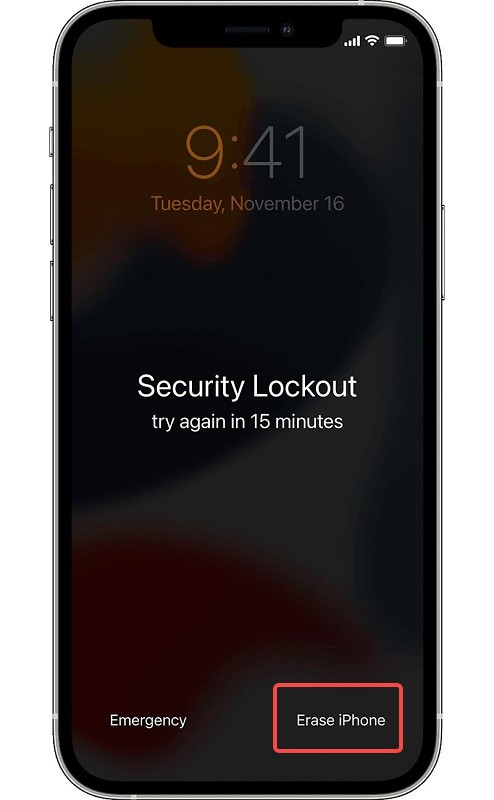
Étape 1 : Pour faire afficher le bouton d’effacement, veuillez saisir d’abord le code de l’iPhone incorrect sept fois. Après cela, vous verrez « iPhone est désactivé. Réessayez dans 15 minutes » sur l’écran de l’iPhone.
Étape 2 : Maintenant, cliquez sur « Effacer l’iPhone ». Vous verrez la page de déconnexion de l’Apple ID.
Étape 3 : Suivez les instructions de se déconnecter l’identifiant Apple. Son mot de passe est requis pendant ce processus. Lorsque l’effacement se lance, votre iPhone désactivé redémarra automatiquement et vous pouvez lui entrer sans code.
7. Débloquer un iPhone désactivé sans Apple ID à l’aide de Siri
Si votre iPhone propose un version iOS assez ancienne, vous pouvez essayer d'accéder à l’iPhone désactivé via Siri. De cette façon, vous n’avez pas besoin d’effacer les données sur votre iPhone. En revanche, il faut noter que cette méthode ne convient qu'aux utilisateurs d'iPhone sous le système iOS 8 à iOS 10. De plus, le taux de réussite ne peut pas être garanti.
✅Avantages :
- Possible de déverrouiller iPhone sans iTunes ni iCloud.
❌Désavantages :
- Le code de l’iPhone désactivé ne peut pas être supprimé ;
- Il ne s'agit pas d'un moyen stable pour réussir à accéder à un iPhone désactivé ;
- Seul le Siri sous iOS 8 à 10 est autorisé pour accéder à l’iPhone sans code.
Conclusion
Voilà, ce sont toutes les solutions pour réactiver un iPhone désactivé. Rappelez-vous que le déverrouillage d'un iPhone désactivé effacera toutes les données de votre iPhone. Si vous demande une solution qui peut démarrer une suppression de façon rapide et stable, nous vous recommandons d’utiliser Passvers iPhone Unlocker. Il ne nécessite pas d’autorisation depuis iPhone ni l’utilisation d’iTunes. Une fois que vous avez accès à votre iPhone, vous pouvez alors restaurer vos données de l'iPhone à partir d'iTunes ou d’iCloud.
FAQ sur le problème « iPhone désactivé. Se connecter à iTunes »
1. Combien de temps le blocage iPhone causé par un mauvais code dure-t-il ?
Lorsque vous saisissez un code d’accès incorrect, il est possible d’essayer encore et encore. Cependant, si vous avez échoué trop de fois, l’iPhone se débloquera et vous affiche un message : « L’iPhone est désactivé. Réessayez dans XX minutes » :
- Saisir un mot de passe incorrect la première fois : pas de problème.
- Saisir un mot de passe incorrect à 6 reprises : iPhone désactivé pour 1 minute.
- Saisir un mot de passe incorrect à 7 reprises : iPhone désactivé pour 5 minutes.
- Saisir un mot de passe incorrect à 8 reprises : iPhone désactivé pour 15 minutes.
- Saisir un mot de passe incorrect à 9 reprises : iPhone désactivé pour 60 minutes.
- Saisir un mot de passe incorrect à 10 reprises : vous n’aurez plus de chances à saisir le mot de passe et verrez la notification « iPhone est désactivé. Se connecter à iTunes ».
2. Comment réactiver un iPhone désactivé sans ordinateur ?
Si vous êtes à la recherche des moyens pour réparer l’iPhone désactivé sans ordinateur, vous pouvez essayer l’effacement sur iCloud dans cet article. Il est aussi applicable d’utiliser « Effacer l’iPhone » sur iPhone si vous avez l’activé sous iOS 15.2 et les supérieurs. De plus, si vous utilisez un iPhone ancien qui équipe iOS 8 à 10, Siri pourrait également utile.
3. Comment éviter que l’iPhone soit désactivé ?
La meilleure façon d'éviter cela est de ne jamais oublier le mot de passe iPhone. Vous pouvez prévenir l’oubli de mot de passe avec deux méthodes suivantes :
- Définir un mot de passe facile à retenir ;
- Utiliser Touch ID ou Face ID ;
- Éviter les touches accidentelles dans les poches ;
- Éviter les touches accidentelles causés par les enfants.
Vous pouvez également paramétrer l’efficacement automatique des données sur iPhone qui lance après avoir saisi 10 fois le code d’accès incorrect. D’ailleurs, si votre Touch ID et Face ID ne fonctionne plus, il est préférable d’utiliser un logiciel puissant comme Passvers iPhone Unlocker pour le supprimer.